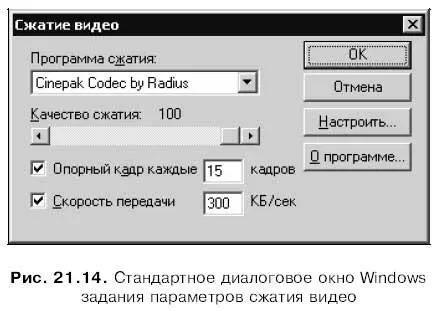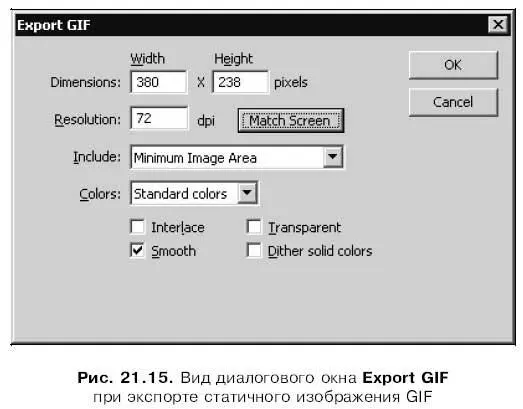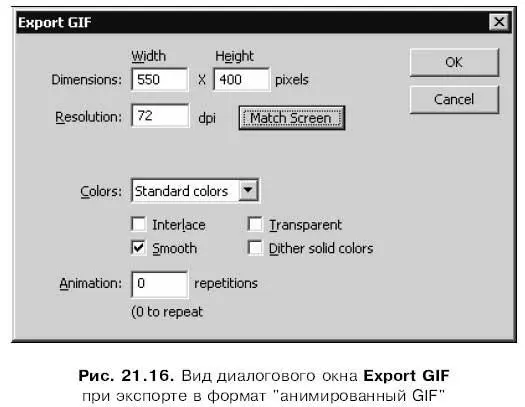С помощью раскрывающегося списка Video formatзадается цветность фильма. Доступны четыре пункта:
□ 8 bit color— 256-цветное изображение;
□ 16 bit color— изображение с 16-битным цветом (HiColor). Этот пункт выбран по умолчанию;
□ 24 bit color— изображение с 24-битным цветом (TrueColor);
□ 32 bit color w/ alpha— изображение с 24-битным цветом и каналом прозрачности (альфа-канал).
Если включен флажок Compress video, то после нажатия кнопки OKFlash выведет на экран стандартное диалоговое окно Windows — окно задания параметров сжатия видео. Это окно показано на рис. 21.14. С помощью раскрывающегося списка Программа сжатиявыбирается кодек для сжатия видео, а с помощью расположенных ниже элементов управления задаются дополнительные параметры сжатия. После нажатия кнопки ОКфайл в формате AVI будет создан; для отказа от экспорта нужно нажать кнопку Отмена.
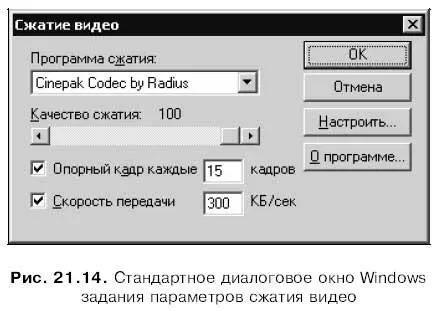
Вернемся к диалоговому окну Export Windows AVI.
Если флажок Compress videoотключен, видео вообще не будет сжиматься, и результирующий AVI-файл может оказаться очень большим. Так что без сжатия следует сохранять только совсем короткие фильмы.
Флажок Smoothвключает или отключает сглаживание контуров в фильме.
Раскрывающийся список Sound formatпозволяет задать наличие и качество звукового сопровождения фильма. Этот список содержит очень много пунктов, задающих параметры качества звука. Названия этих пунктов имеют вид < Частота оцифровки> < Количество разрядов оцифровки><���Моно или стерео>. Например, пункт 22kHz 16 Bit Monoзадает шестнадцатиразрядный монофонический звук с частотой оцифровки 22 кГц. А пункт Disableпозволяет вообще убрать звук из фильма.
GIF
Параметры статичного изображения GIF задаются в диалоговом окне Export GIF(рис. 21.15).
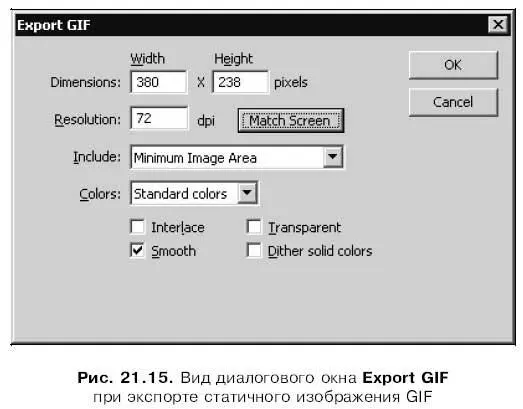
Группа Dimensionsиз полей ввода Widthи Heightслужит для задания соответственно ширины и высоты результирующего изображения в пикселах. В поле ввода Resolutionзадается разрешающая способность изображения в точках (пикселах) на дюйм. Если нажать кнопку Match Screen, Flash установит эти параметры сам, основываясь на размерах рабочего листа и заданном разрешении экрана.
С помощью раскрывающегося списка Includeзадаются размеры свободного пространства, которое будет включено в состав изображения. Пункт Minimum Image Area, выбранный по умолчанию, предписывает Flash включить в изображение минимум пустого пространства. Если же выбрать пункт Full Document Size, то Flash включит в состав изображения все свободное пространство, имеющееся на рабочем листе.
Внимание!
Раскрывающийся список Includeприсутствует в диалоговом окне Export GIFтолько в том случае, если выполняется экспорт статичного изображения (т. е. содержимого текущего кадра).
Раскрывающийся список Colorsзадает количество цветов в цветовой палитре изображения. Доступно восемь пунктов:
□ 4, 8, 16, 32, 64, 128, 256 colors— соответствующее количество цветов;
□ Standard colors— безопасная палитра Web. Этот пункт выбран по умолчанию.
Группа флажков, расположенная ниже этого раскрывающегося списка, нам уже знакома. Флажок Interlace, будучи включен, вызывает создание изображения в формате GIF с чередованием строк. Флажок Smoothвключает или отключает сглаживание контуров результирующего изображения. Включение флажка Transparentделает цвет фона рабочего листа прозрачным. А флажок Dither solid colorsвключает или отключает использование составных цветов.
"Анимированный GIF"
Параметры этого формата задаются в диалоговом окне Export GIF(рис. 21.16), имеющем несколько иной вид, чем тот, что был показан на рис. 21.15.
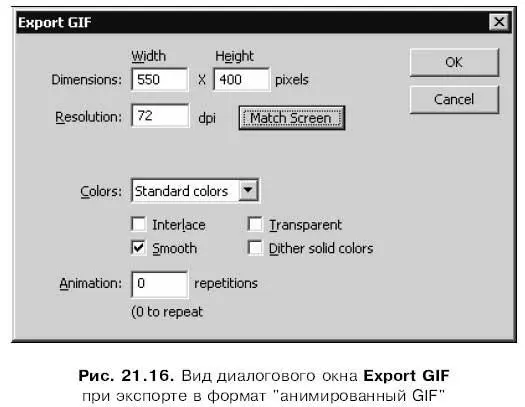
Б о льшая часть элементов управления этого окна была описана ранее, когда мы говорили об экспорте в обычный, статичный GIF. Здесь добавилось только поле ввода Animation, в котором вводится количество повторений фильма. Если нам нужно, чтобы фильм повторялся бесконечно (зациклился), достаточно ввести в это поле ноль.
Читать дальше
Конец ознакомительного отрывка
Купить книгу